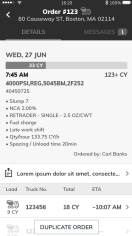L’écran 3 sur 3 est l’endroit où vous passez en revue votre commande et la soumettez.
1. Ajouter le coulis
Informations complémentaires
3. Glisser pour soumettre…

Commande soumise !
Les mêmes répartiteurs que ceux que vous connaissez au téléphone recevront instantanément votre commande et répondront dans le chat de la commande aux questions et aux ajustements.
Conseil 1 : De nombreux clients trouvent utile de dupliquer leurs commandes précédentes et d’ajuster simplement la date et le lieu.
Conseil 2 : Si vous avez l’habitude d’entrer plusieurs commandes à la fois, ou de passer des commandes en vrac, visitez ConcreteDirect.com pour utiliser le portail de commande en vrac.
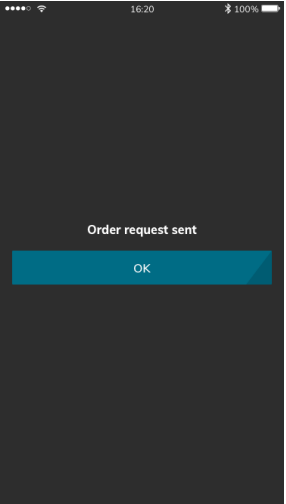
Création d’une commande : Mélanger
L’écran 2 sur 3 est celui où vous remplissez les informations sur le mixage…
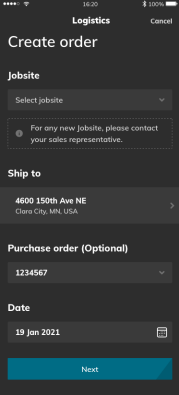
L’écran 1 de 3 est l’endroit où vous remplissez les informations logistiques de la commande…
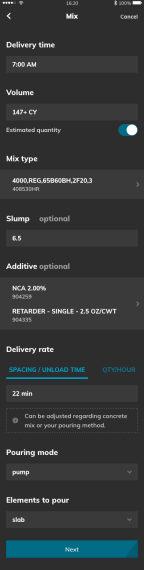
Vous pouvez passer des commandes en utilisant le bouton CRÉER UNE COMMANDE ou en utilisant le bouton
bouton DUPLICATE ORDER.
CREATE ORDER :
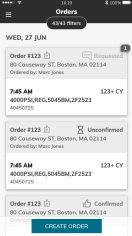
COMMANDE DE DUPLICATA :